遇到有道翻译无结果无法复制原文?尝试使用浏览器F12开发者工具,在“元素”或“Elements”中找到并复制源代码中的文本,这是最直接有效的方法。
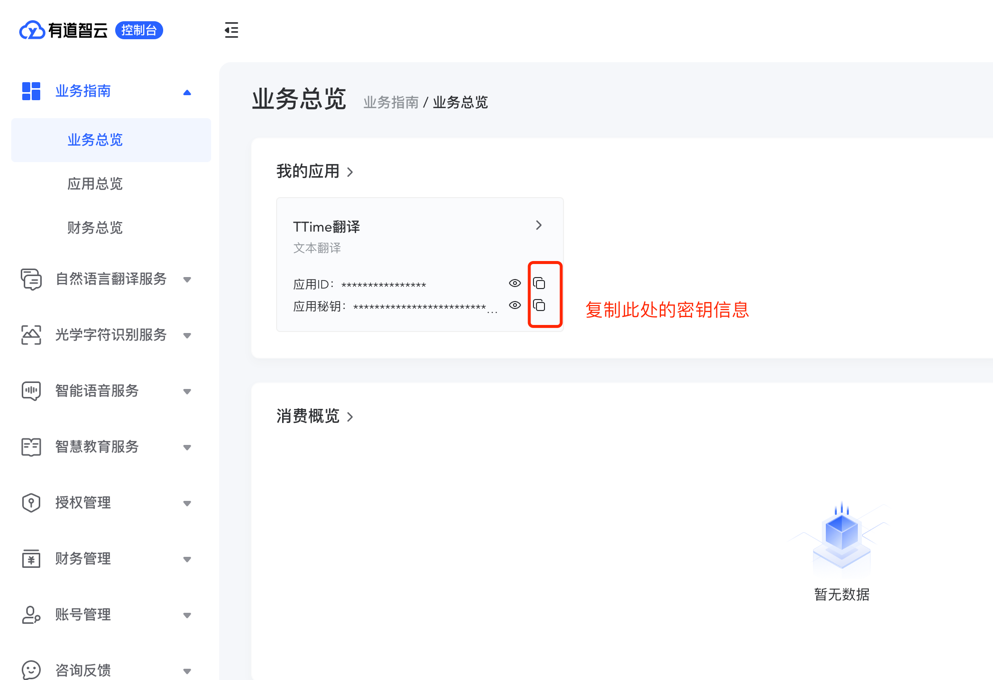
目录
为什么有道翻译无结果时无法直接复制?
许多用户在使用有道翻译网页版时都可能遇到过这样的情况:输入一段文字后,如果系统未能返回翻译结果(例如网络问题或内容无法识别),原文输入框中的文字会突然变得无法选中和复制。这并非是刻意限制,而通常是网页前端交互设计的一种表现。当翻译请求失败或处于特定状态时,输入框的DOM元素属性可能发生了变化,例如被设置为“禁用” (disabled) 或被其他透明图层覆盖,导致常规的鼠标选择和右键复制功能失效。理解了这一点,我们就能找到针对性的解决方案。
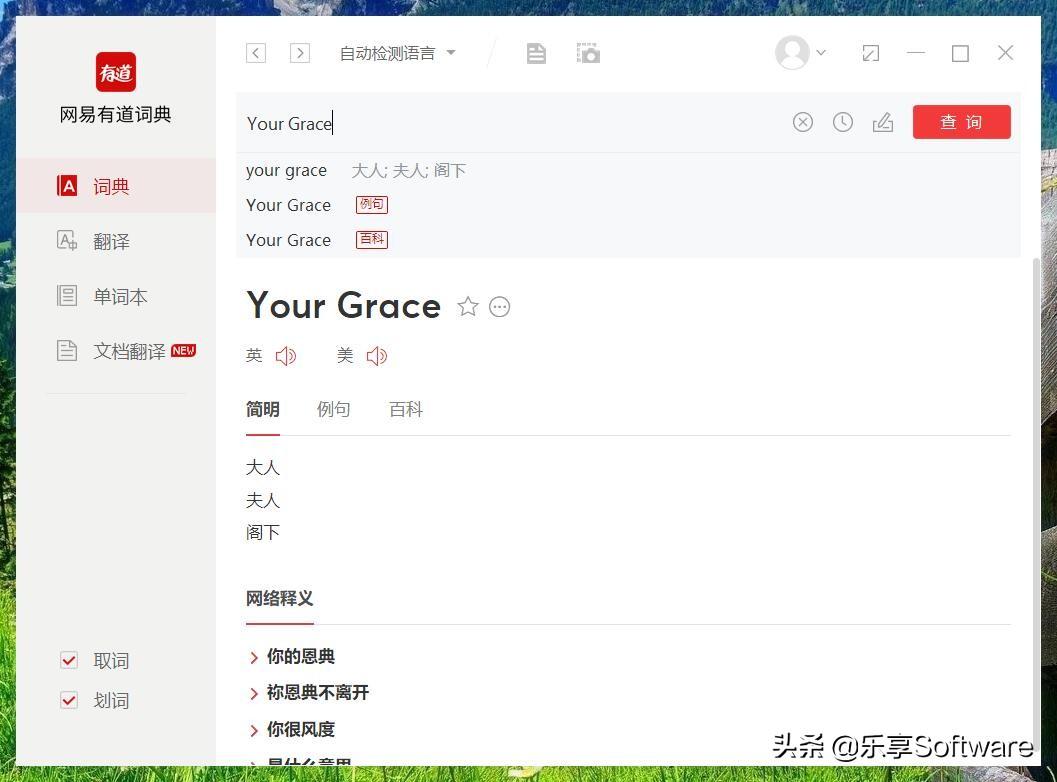
如何解决有道翻译无法复制原文的问题?
当常规的Ctrl+C失效时,不必感到沮 sindaco。以下提供了几种经过验证的有效方法,从技术流到便捷派,总有一种适合你。
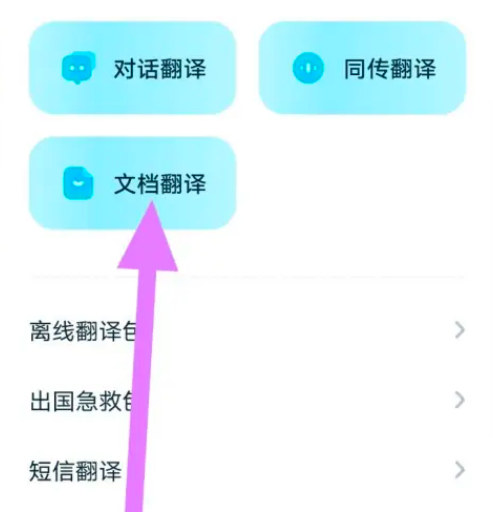
方法一:利用浏览器开发者工具(F12)精准提取
这是最可靠且最高效的方法,尤其适合处理较长的文本。它能让你直接从网页的源代码中获取未经任何改动的原始文本。操作步骤如下:
1. 在当前有道翻译的页面上,按下键盘上的 F12 键,或通过鼠标右键菜单选择“检查”或“Inspect”,以打开浏览器开发者工具。
2. 在开发者工具面板中,找到并点击左上角的 元素选择器 图标(通常是一个小箭头指向一个方框的图标)。
3. 将鼠标移动到网页上无法复制的文本区域并单击。此时,开发者工具的“元素”(Elements)面板中会高亮显示对应的HTML代码行。
4. 这段代码通常在一个
